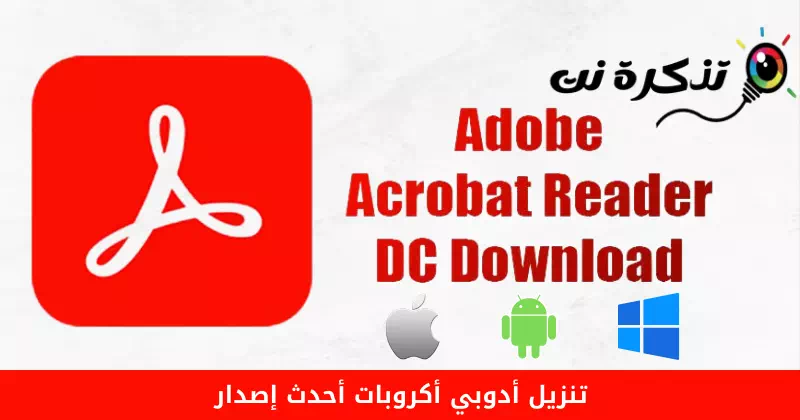यहाँ लिङ्कहरू छन् Windows को लागी Adobe Acrobat को नवीनतम संस्करण डाउनलोड गर्नुहोस्.
यदि तपाइँ अनलाइन व्यवसाय चलाउँदै हुनुहुन्छ वा धेरै अफिस सम्बन्धित फाइलहरूसँग व्यवहार गर्दै हुनुहुन्छ भने, तपाइँ फाइलहरूको महत्त्व थाहा पाउन सक्नुहुन्छ पीडीएफ। वर्षौंमा, ढाँचा बन्यो PDF फाइल कागजातहरू अनलाइन साझेदारी गर्ने सबैभन्दा सुरक्षित तरिकाहरू मध्ये एक।
बारे मा अद्भुत कुरा PDF यो हो कि यसमा भण्डारण गरिएको डाटा सजिलै परिमार्जन हुँदैन। र यदि तपाइँ PDF फाइल परिवर्तन गर्न चाहानुहुन्छ भने, तपाइँलाई एक समर्पित PDF रिडर र सम्पादक एप चाहिन्छ।
हाल, सयौं अनलाइन PDF रिडर अनुप्रयोगहरू। तर, यी सबैको बीचमा यो देखिन्छ एडोब एक्रोबेट रीडर डीसी यो सबै भन्दा राम्रो विकल्प हो।
Adobe Acrobat Reader DC के हो?
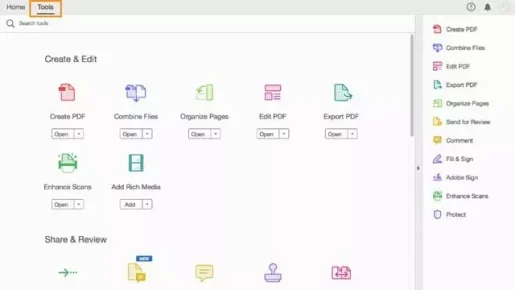
एउटा कार्यक्रम तयार Adobe Acrobat वा अंग्रेजीमा: एडोब एक्रोबेट रीडर डीसी तपाईंको कम्प्युटरमा PDF फाइलहरू हेर्न, छाप्न, हस्ताक्षर गर्न, साझेदारी गर्न र एनोटेट गर्न नि:शुल्क सफ्टवेयर। कृपया ध्यान दिनुहोस् कि PDF दर्शक केवल उसले सबै प्रकारको PDF सामग्री खोल्न र अन्तरक्रिया गर्न सक्छ।
यसको मतलब तपाईंले फारमहरूसँग अन्तर्क्रिया गर्न प्रयोग गर्न सक्नुहुन्छ पीडीएफ وमल्टीमीडिया र यति धेरै। सबैभन्दा रोचक कुरा यो कार्यक्रम हो एडोब एक्रोबेट रीडर डीसी सेवाहरूसँग जोडिएको Adobe Document Cloud (एडोब कागजात क्लाउड), तपाईंलाई कुनै पनि यन्त्रमा PDF फाइलहरूसँग काम गर्न अनुमति दिँदै।
समावेश छ एडोब एक्रोबेट कार्यक्रम यसमा प्रिमियम संस्करण पनि छ जसले धेरै सुविधाहरू प्रदान गर्दछ। प्रिमियम संस्करणको साथ, तपाईं सक्नुहुन्छ PDF फाइलहरू रूपान्तरण गर्नुहोस् र धेरै सम्पादन र सुरक्षा विकल्पहरू पाउनुहोस्।
Adobe Acrobat को विशेषताहरु
अब तपाईलाई कार्यक्रम थाहा छ Adobe Acrobat Reader तपाईं यसको सुविधाहरू जान्न चाहानुहुन्छ। हामीले तपाईसँग केहि उत्कृष्ट सुविधाहरू साझा गरेका छौं एडोब एक्रोबेट रीडर डीसी। उहाँलाई चिनौं।
PDF सिर्जना गर्नुहोस्
PDF सिर्जना मा मात्र उपलब्ध छ Adobe Acrobat DC प्रो। जहाँ प्रिमियम संस्करणले तपाईंलाई अनुमति दिन्छ (तिरेको) PDF फाइलहरू सिर्जना गर्न। साथै, तपाइँ Adobe Acrobat DC मार्फत छविहरू र फाइलहरूलाई PDF मा रूपान्तरण गर्न सक्नुहुन्छ।
PDF फारमहरू भर्नुहोस् र हस्ताक्षर गर्नुहोस्
कार्यक्रम समावेश छ एडोब एक्रोबेट रीडर डीसी उपकरणमा भर्नुहोस् र साइन गर्नुहोस् यसले तपाईंलाई सजिलैसँग PDF फारमहरू वा कागजातहरू भर्न, हस्ताक्षर गर्न र पठाउन अनुमति दिन्छ। PDF फारमहरू भर्न र हस्ताक्षर गर्न पनि सजिलो छ एडोब एक्रोब्याट डीसी.
PDF निर्यात गर्नुहोस्
तपाइँ चाँडै PDF फाइलहरूलाई Word वा Excel अनलाइनमा प्रोग्रामको साथ रूपान्तरण गर्न सक्नुहुन्छ एडोब एक्रोब्याट डीसी। तपाईंले PDF फाइललाई अर्को ढाँचामा रूपान्तरण गर्न निर्यात उपकरण र निर्यात ढाँचा छान्नु पर्छ।
Adobe Document Cloud
यसले तपाईंलाई नि: शुल्क संस्करण प्रदान गर्दछ एडोब कागजात क्लाउड २ GB भण्डारण ठाउँ। तपाईं कुनै पनि मोबाइल वा डेस्कटप उपकरणबाट PDF फाइलहरू बचत गर्न यो फाइल भण्डारण प्रयोग गर्न सक्नुहुन्छ। साथै, डाटा तपाईंका सबै जडान गरिएका यन्त्रहरूमा सिंक गरिएको छ।
PDF फाइलहरू हेर्नुहोस्
हो, कार्यक्रम एडोब एक्रोबेट रीडर डीसी PDF फाइलहरू हेर्न समर्पित। यो विन्डोज, आईओएस र एन्ड्रोइडका लागि उपलब्ध सबैभन्दा लोकप्रिय पीडीएफ हेर्ने एप पनि हो।
यी केही उत्कृष्ट र उत्कृष्ट सुविधाहरू थिए एडोब एक्रोबेट रीडर डीसी। तपाईं एप प्रयोग गर्दा धेरै सुविधाहरू अन्वेषण गर्न सक्नुहुन्छ। त्यसोभए, सकेसम्म चाँडो कार्यक्रम प्रयोग गर्न सुरु गर्नुहोस्।
Adobe Acrobat डाउनलोड गर्नुहोस्
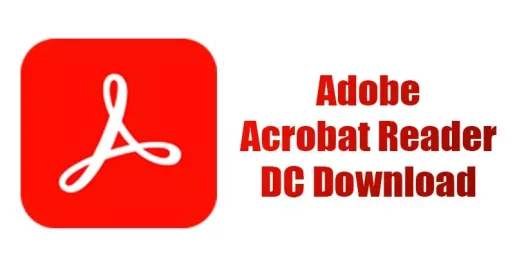
अब जब तपाइँ कार्यक्रम संग पुरा तरिकाले परिचित हुनुहुन्छ एडोब एक्रोबेट रीडर डीसी तपाईं आफ्नो कम्प्युटरमा सफ्टवेयर स्थापना गर्न चाहनुहुन्छ होला। जहाँ Adobe उपलब्ध छ एक्रोब्याट रिडर डीसी दुई संस्करणहरूमा: (नि: शुल्क र सशुल्क)।
साथै, तपाइँ दुबै अनलाइन र अफलाइन स्थापना फाइलहरू डाउनलोड गर्न सक्नुहुन्छ। यदि तपाइँ प्रोग्राम स्थापना गर्न चाहनुहुन्छ भने Adobe Acrobat इन्टरनेट जडान बिना तपाइँको प्रणाली मा, यो एक प्रतिलिपि प्रयोग गर्न राम्रो छ Adobe Acrobat Reader अफलाइन स्थापनाकर्ता.
त्यस्तै, यदि प्रणालीसँग इन्टरनेटमा पहुँच छ भने, तपाइँ अनलाइन स्थापनाकर्ता प्रयोग गर्न सक्नुहुन्छ। यदि तपाइँ धेरै प्रणालीहरूमा Adobe Acrobat स्थापना गर्न चाहनुहुन्छ भने, अफलाइन स्थापना फाइलसँग टाँस्नु उत्तम हुन्छ।

- Adobe Acrobat Reader DC डाउनलोड गर्नुहोस् (अफलाइन स्थापनाकर्ता)।
- Adobe Acrobat Reader DC Pro डाउनलोड गर्नुहोस् (पूर्ण संस्करण)।
- गरAdobe Acrobat Reader DC डाउनलोड गर्नुहोस् (अनलाइन स्थापना गर्नुहोस्)।
- Adobe Acrobat Reader डाउनलोड गर्नको लागि वैकल्पिक लिङ्क.



Windows 10 मा Adobe Acrobat Reader DC कसरी स्थापना गर्ने?
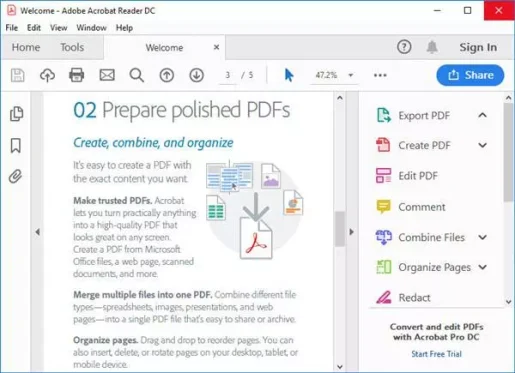
लामो समय सम्म एक कार्यक्रम स्थापना गर्नुहोस् एडोब एक्रोबेट रीडर डीसी सजिलो प्रक्रिया। फाइल डाउनलोड गरेपछि, तपाईंले स्थापनाकर्ता फाइल चलाउन आवश्यक छ र स्क्रिनमा तपाईंको अगाडि देखा पर्ने निर्देशनहरू पालना गर्नुहोस्।
यदि तपाइँ अर्को प्रणालीमा Adobe Acrobat Reader स्थापना गर्न चाहनुहुन्छ भने, अफलाइन Adobe Acrobat Reader DC स्थापनाकर्ता फाइललाई PenDrive मार्फत अर्को कम्प्युटरमा सार्नुहोस्, र अनुप्रयोग चलाउनुहोस्।
अर्को, स्थापना पूरा गर्न अन-स्क्रिन निर्देशनहरू पालना गर्नुहोस्।
यो गाइड सबै विन्डोज, म्याक र एन्ड्रोइड अपरेटिङ सिस्टम को लागी Adobe Acrobat Reader डाउनलोड को बारे मा थियो।
तपाइँ पनि को बारे मा सिक्न मा रुचि हुन सक्छ:
- २०२२ मा आईफोन र आईप्याडका लागि शीर्ष १० PDF रिडर एपहरू
- २०२२ मा एन्ड्रोइडका लागि शीर्ष १० PDF रिडर एपहरू
- पुस्तक पाठक सफ्टवेयर pdf डाउनलोड गर्नुहोस्
- २०२१ को शीर्ष १० नि: शुल्क पीडीएफ सम्पादन साइटहरु
- एन्ड्रोइड उपकरणहरूको लागि शीर्ष 10 नि: शुल्क PDF सम्पादन अनुप्रयोगहरू
हामी आशा गर्दछौं कि तपाइँ यो लेख तपाइँको लागी जान्न को लागी उपयोगी छ Adobe Acrobat को नवीनतम संस्करण कसरी डाउनलोड गर्ने। टिप्पणीहरूमा हामीसँग तपाईंको विचार र अनुभव साझा गर्नुहोस्।